
Bizmates(ビズメイツ)の無料体験レッスンのリアル受講レポート
ビジネスに特化したオンライン英会話の「ビズメイツ(Bizmates)」。
高額な月額料金とレッスンのクオリティが見合うものなのかどうか、気になっている人も多いのではないでしょうか。
私もそのうちの一人です。
そこで、ビズメイツの無料体験レッスンを実際に体験して、どうだったのかを詳しく記事にまとめてみることにしました。
ビズメイツの無料体験を始めてみようか迷っている人は、ぜひ参考にしてみてください。
この記事はこんな方におすすめ
- ビズメイツの無料体験を始めてみようと思っている人
- ビズメイツの無料体験の流れを事前に把握しておきたい人
- 初めてのオンライン英会話をビズメイツで始めたいと思っている人
目次
Bizmates(ビズメイツ)とは?

ビジネス特化型のオンライン英会話
「ビズメイツ」はビジネス特化型のオンライン英会話です。
ビズメイツ
- ビジネス特化型オンライン英会話
- 講師は全員ビジネス経験者
- 課題や目的にあわせた4つレッスンタイプ
- 毎日1レッスン月額13,200円(税込)
仕事で英語を使いこなしたい人のためのオンライン英会話。英文メール添削からプレゼン練習まで対応できるレッスン品質の高さが最大の特徴。
料金プランなど、詳しい内容については別記事で紹介しています。こちらも参考にしてみてください。
ビズメイツの無料体験の回数・レッスン時間は?

ビズメイツの無料体験の回数・レッスン時間は?
ビズメイツの無料体験レッスンは1回のみ(25分間)。
ただし、レッスン自体が25分間ではなく、①カウンセリング(5分)、②レベルチェック(5分)、③デモレッスン(10分)、④フィードバック(5分)という構成になっています。
ビズメイツの無料体験の構成
- カウンセリング(5分)
- レベルチェック(5分)
- デモレッスン(10分)
- フィードバック(5分)
すべての流れを一人のトレーナー(講師)がまるっと担当します。
いきなり自分で教材を選んでレッスン・・・ではなく、最初にカウンセリングやレベルチェックで、現在の自分のレベルにあわせたデモレッスンをトレーナーがデザインしてくれるので安心です◎
ビズメイツの有料会員移行特典は初月50%オフ?

ビズメイツの有料会員移行特典は初月50%オフ?
ビズメイツで会員登録を始めてから80時間(3日)以内に有料会員に移行すると、初月の料金が50%オフになります。
つまり、毎日25分プランなら通常13,200円(税込)のところ、6,600円(税込)、毎日50分プランなら通常19.800円(税込)のところ、9.900円(税込)で受けられます。お得ですね!
ビズメイツの有料会員移行特典は、初月50%オフ
- 毎日25分プラン 13,200円(税込)→6,600円(税込)
毎日50分プラン 19.800円(税込)→9.900円(税込)
この80時間という制限は、無料体験を受けてからではなく、会員登録完了後からなので注意してください。

ビズメイツの無料体験 受講レポート

ビズメイツの無料体験レッスン受講レポート

[結論]ビズメイツの無料体験は〇〇〇点だった!
![[結論]ビズメイツの無料体験は〇〇〇点だった!](https://omachizon.blog/wp-content/uploads/2022/01/12-1-300x169.jpg)
[結論]ビズメイツの無料体験は〇〇〇点だった!
まず、結論から申し上げます。
筆者:おまち的に、ビズメイツの無料体験レッスンは・・・85点でした!

それなのに、なぜ100点ではなく85点なのかというと、ブラウザレッスンの品質が悪すぎるからです・・・。
このあとの「いざ、ビズメイツの無料体験レッスンを受講!(1回目)」のところで詳しく紹介していますが、「My Stage」というブラウザ上でレッスンが受けられる仕組みが脆弱で(DMM英会話でやっていたときは1回もこんなことがなかったのに)、Fire FoxでもChromeで試してみてもマイクもカメラも機能しない、これといったトラブルシューティングも確立されていないという状況で、レッスン1回分がまるまる無駄になったことがありました(涙)。
Skypeでもレッスンが受けられるので、2回目はSkypeで受けましたが、(私のPCのせいなのか分かりませんが)それでも多少のタイムラグがあり、ビデオやチャットのテンポが遅れてやりづらさを感じました。
しかし、トレーナーも教材もビジネスに特化しているため、すぐにでも仕事で使える英語がどんどん吸収できる非常に充実したレッスンを体験することができました。

実際の無料体験レッスンの詳しい様子は、このあと↓の項目をご覧くださいね。
まずは無料会員登録から(クレカの登録不要)
※レッスンの様子だけ知りたい人は、「今度はSkypeで無料体験レッスンを受講!(2回目)」から読んでください。
無料体験を受けるには、まず会員登録が必要です。
ビズメイツのトップページに入り、黄色く目立っている「無料体験レッスンお申込み」のボタンをクリックします。

無料体験は3つのボタンから
すると、チャットボックスが自動的に立ち上がります。
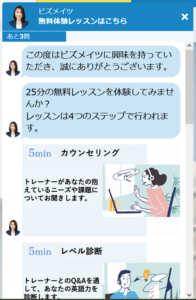
ボタンを押すとチャットボックスが立ち上がります
レッスンの4つの構成について説明されたあと、会員登録のために必要な名前とメールアドレスの入力、パスワードの設定を求められます。

レッスンの構成は4つ
名前とメールアドレスの入力、パスワードの設定が終わったら、登録されたメールアドレスに確認メールが飛ぶので、メールを開きます。
この時点では、まだログインできません。
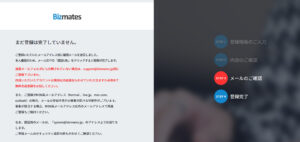
ログインの前に、メールを開く必要があります
メールを開いて、認証のところのURLをクリックします。
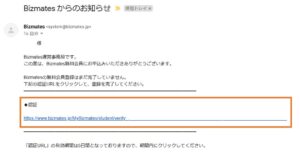
メール本文の「認証URL」をクリックします
これで会員登録が完了しました!
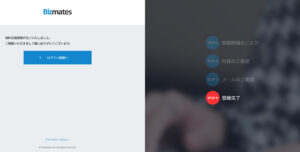
「認証URL」をクリックしたらログイン可能です
ログイン画面に移って、登録したメールアドレスとパスワードでログインします。
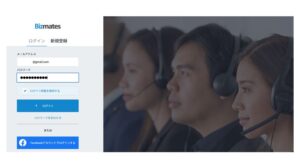
設定したメールアドレスとパスワードでログインします
ここまで、5分もかからなかったと思います。
無料体験レッスンの予約をする
次に、無料体験レッスンの予約をします。
会員登録後にログインすると、このような画面になります。
画面に表示されている「レッスン空き状況」から、講師のタイプや時間帯を絞り込み、条件にあてはまる空きレッスンを探します。

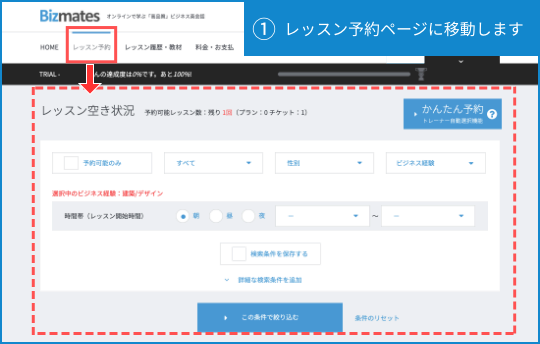
まずはレッスンを予約します
条件で絞り込んだあと、さらに日時で条件を絞ることも可能です。
空いているレッスンの「〇」のところをクリックして、レッスンを予約します。
レッスンは30分おきに開催されていて、レッスン開始の5分前まで予約が可能です。
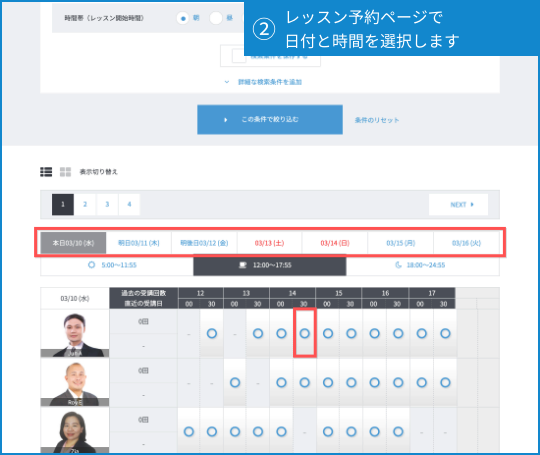
日付や時間帯でさらに絞ることもできます
私は1月11日(火)15:30開始のレッスンを予約しました。
これでレッスン予約は完了です。
予約が終わったら、「My Stage環境チェック」を実施することが推奨されています。
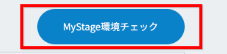
マイクやカメラをテストしましょう
「My Stage」とは、ブラウザ上でレッスンが受けられる仕組みのことで、この環境チェックではブラウザからのアクセスで問題なくカメラやマイクが動くかどうか確認することができます。
ビズメイツでレッスンを受ける方法は「My Stage(ブラウザ)」と「Skype」の2種類がありますが、デフォルトでは「My Stage」になっているようです。
ちなみに、筆者はこの「My Stageチェック」で一項目だけ、どれだけ待っても確認中のマークがグルグルと表示され続け、チェックを完了することができませんでした。
でも、長年利用してきたDMM英会話では、自分の環境のせいでブラウザでのレッスンができなかったことはなかったので、「まあ、大丈夫だろう」とたかをくくってレッスンを受けることにしました。
しかし、これが後に大誤算となるのでした・・・(詳しくは、次項でご説明します)。
このあとは、いよいよレッスン受講です!
いざ、ビズメイツの無料体験レッスンを受講!(1回目)
[15:15]
レッスン15分前になったので、レッスンルームに入ってスタンバイすることにしました。
「My Stageへ入室する」ボタンからレッスンルームに入ります。

「My Stageへ入室する」からレッスンルームへ
レッスンルームの画面はこんな感じです!
右半分はカメラとチャット、左半分には教材が表示されています。
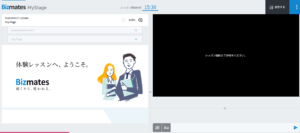
「My Stage」のレッスンルームの様子
それぞれのウィンドウの大きさは自由にカスタマイズできるので、使いやすさはとても良さそうです。
まだ時間があるので、改めて無料体験レッスンの流れをおさらいします。
- カウンセリング(5分)
- レベルチェック(5分)
- デモレッスン(10分)
- フィードバック(5分)
この4つのステップは、いずれも一人のトレーナー(講師)の方が担当します。
つまり、すべて英語で進行する、ということですね。


てっきり日本語でカウンセリングされるのかと思っていた人は、始まってドギマギしてしまうかもしれません。
でもご安心を。
この左の教材のところに、講師が聞くであろう質問(英文)が日本語訳付きで表示されています。

カウンセリングでトレーナーが聞くこと
この質問に対する答えを用意しておけば大丈夫です。
これでもなお「難しい!」と感じる人もいると思いますが、喋れなくても右下のチャットを使って文字で伝えることも可能です。
しかも、チャットの吹き出しマーク(💬)をクリックすると、パッと伝えたい英文が事前に登録されているので、クリックするだけで気持ちを伝えられます。
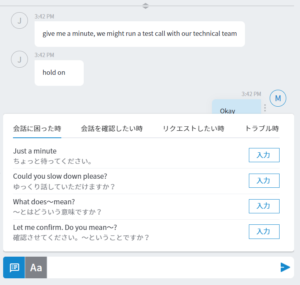
ワンクリックで例文を入力できる!

そんな風にレッスンルームを吟味しているうちにレッスン時間が迫ってきました。
[15:30]
いよいよレッスン開始です。
トレーナーがレッスンルームに入ってくるのを待ちます。
[15:31]
レッスン開始時刻から2分経過しましたが、まだトレーナーが入ってくる気配がありません。
まあ、焦らずもう少し待ちたいと思います。
[15:33]
3分経ってもトレーナーが入ってきません(涙)。
初めてのレッスンで、しかも25分間しか時間がないのに3分遅れはちょっと気持ちをそがれてしまいますね。
ちょっとガッカリしながらも、もう2分(=計5分)待っても来なかったら運営に連絡して、レッスンの振替をお願いしようかな~と意を決しました。
[15:34]
ようやくトレーナーがレッスンルームに入ってきました!
しかし、トレーナーの顔が見えず、自分の顔も映っていない。もちろん、なにも聞こえない。
というわけで、チャットでトレーナーと会話します。
私はずっとFire FoxのブラウザでDMM英会話のレッスンを受けていて、トラブルに見舞われたことがまったくなかったのですが、トレーナーに「私はFire Foxでアクセスしてるけど、推奨されているブラウザはあるの?」と聞いてみると「Chromeのほうが良い」との回答が。
Chromeで入りなおすことにします。すでに、この時点でレッスンが始まってから10分ぐらい経過しています・・・シクシク。
[15:45]
ChromeでBizmatesにログインし直し、レッスンルームに入室します。
しかし、Fire Foxのときと変わらず自分のカメラもついていなければ、トレーナーの姿を見ることもできません。
トレーナーから「Skypeはある?」と聞かれましたが、Skypeを入れていないPCを使っていたため「No」と返答。
すると「いったん、テクニカルチームに聞いてみるからそのままそこにいて待ってて」という指示があったので、そのまま待つことに。
[15:55]
トレーナーの指示を待ちながら、あれこれトラブルシューティングのページを見ているうちに、あっという間にレッスン終了の55分に・・・。
とうとう最後までトレーナーと声で会話することなくレッスンが終了してしまいました・・・。
このまま無料体験レッスンがまるまる無駄になってしまうのか・・・そう思ったとき、登録したメールアドレスに「お詫び申し上げます」のメールが。
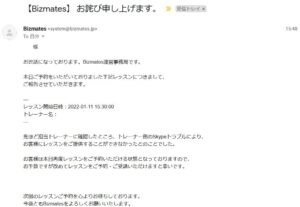
終了してすぐにお詫びメールが!
今回の無料体験レッスン1回分は消費されず、またレッスンを受けなおすことができるようになりました。

ちなみに、以前ビズメイツを利用していた同僚に話を聞いてみると、「My Stage(ブラウザ)」はトレーナーの人たちにすこぶる不評で、同僚はいつもSkypeでレッスンを受けていたとのこと。
気を取り直して、次回はSkypeから無料体験レッスンを受けてみようと思います(レポート次項に続きます!)。
ビズメイツは、ほかのオンライン英会話と比べて月額料金がかなり高いため、レッスンはもちろん、使いやすさも優れているのかと思っていたので、正直なところ期待外れな感じは否めません・・・。
ただ、まだレッスンを受けたわけではないので、レッスンを受講し終わってから、改めて感想をまとめてみたいと思います。
今度はSkypeから無料体験レッスンを受講!(2回目)
前項で紹介したような経緯があり、「My Stage(ブラウザ)」からの受講を諦め、今度はSkypeを用意して再びレッスンを受けることにしました。
レッスンを予約する前に、ビズメイツアカウントとSkypeを同期させておきます。
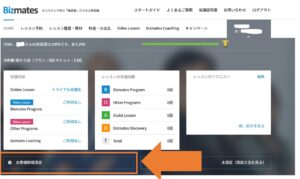
ビズメイツとSkypeの同期をします
トップページ左下の「お客様情報設定」のところを開き、「レッスン受講方法」と「Skype名(Skype ID)」を登録しておきます。

「レッスン受講方法」と「Skype ID」を登録
これで、Skypeとの同期が完了です。
私は1月12日(水)16:00にトレーナー:Mikeさんのレッスンを予約しました。
16時前にトMikeから、Skypeで「Hello. I am your tutor today. 」とチャットで連絡が来ていたので、友達申請を完了させ、適当に(←)返信しておきます。
[16:00]
16時きっかりにMikeからSkypeでビデオ電話がかかってきました。
昨日と違って、ちょうどに電話がかかってきて安心💕
開口一番、「How was your day?(今日はどんな感じでしたか?)」と聞かれたので、まだ16時だったこともあり「It’s been good!(これまでのところ良い感じですよ!)」と答えました。
それから、「My Name is Mike. Call me Mike. How can I call you?(僕の名前はマイクです。マイクと呼んでださい。あなたのことは何て呼んだらいいですか?)」と聞かれたので、「My name is Omachi. Just call me Omachi.(私の名前はおまちです。おまち、と呼んでください。)」と答えました。
それから、今日は①カウンセリング、②レベルチェック、③デモレッスン、④フィードバックの順に進めていくよ、と改めて教えてくれました。
①カウンセリング
さっそくカウンセリングです。
昨日、My Stageの中で見た資料と同じ内容の質問をしてくれました。

カウンセリングの質問5つ
「私)Once..? Or twice a week, I attend a meeting with English Speakers. So, I'd like to improve my conversational skill particulary in a meeting. And, I feel like I don't undersand 30 - 40% of what they're talking about well, but sometimes I hesitate to ask questions because I don't wanna be offensive...(週一か週二ぐらいでイングリッシュスピーカーとミーティングする機会があるので、特にミーティングの中での会話のスキルを高めたいと思っていますね。話の30 ~ 40%ぐらいをちゃんと理解できていない気がするんですけど、攻撃的な人に見られたくなくて、質問するのを躊躇しちゃうときがあって...)」・・・などと最初からベラベラ喋ってしまったので、2と3の質問は飛ばされた気がします。
3の質問では、「TOEIC800点です」、4の質問では「特にリクエストはないです」と答えました。
こんな感じでカウンセリングが終了しました。
②レベルチェック
続いて、レベルチェックです。
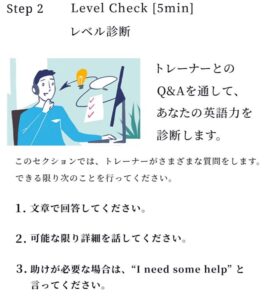
レベルチェック
トレーナーからの簡単なQ&Aを通して、英語力を判断されるとのことでした。
私のときは、(英語で何と聞かれたか忘れちゃいましたが)「Mike)あなたの会社はどんな業種なの?」みたいなことを聞かれた気がします。
「私)A___zonだよ」と答えたら、「Mike)So, your competitor must be Rakuten, right?(じゃあ、競合他社は楽天だね?)」みたいなことを言っていました。
それから「今の会社が1社目なのか?」、「前の仕事はどんな仕事だったのか?」などを質問され、それぞれ答えました。

こんな感じで少しお喋りしたあと、最後に質問がないかどうか聞かれ、「ない」と答えたらレベルチェックが終了となりました。
③デモレッスン
気になるレベルチェックの結果ですが、まずpdfのファイルを開くよう指示されます。
すると、そこには「Level 3 -Rank A」の文字が!
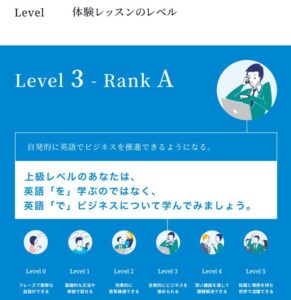
筆者のレベルはLevel 3 - Rank Aでした
どうやら6段階のうちの、上から3番目のレベルということでした。
普段、英語を使って仕事をしていても、日本語で喋っている内容と同じぐらい複雑な英語を話すことはできないな、と感じていたので、自覚している自分の英語レベルとのギャップはありませんでした。
続いて、このレベル3の教材をデモレッスンしていきます。
グラフを見て、これを英語で説明しましょう、という内容でした。
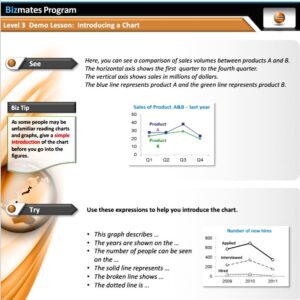
Level 3 - Rank Aの教材はこんな感じ
時間があまりなかったので、書いてあることを読み上げる程度で終わってしまいましたが、私自身、グラフを英語で表現するのが苦手だったので、この数分だけでも学びがありました。
軸のことを「axis」と言ったり、点線も線の途切れ具合によって「The broken/dotted line」と言い方が変わったりすることはお恥ずかしながら知りませんでした!
たびたび、数えられない単語に「s」を付けたり、怪しい英語をしゃべってしまったりしてしまう私ですが、「ミスがあったら都度直してほしい」という希望をカウンセリングの時点でお伝えしたところ、訂正のほか、言い換えた表現などをチャットでたくさん教えてくれました。
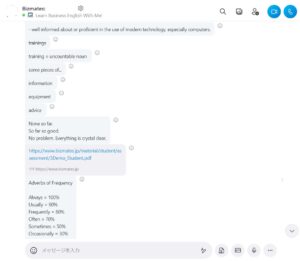
Chatでいろいろ知識をシェアしてくれました
復習に役立つのでこれはありがたい!
「もっといろいろ教えて欲しい!」と思いつつも、まもなく時間切れ。
最後にフィードバックです。
④フィードバック

④フィードバック
残り1~2分しか残っていませんでしたが、「よく出来てたよ!」というお褒めの言葉と、ほかにもビデオレッスンなどの教材があること、教材のレベルが難しすぎたり、易しすぎたり感じたら、カスタマーサービスに連絡してレベルを変更することができる、ということなどを教えてもらいました。
最後に、質問がないかどうかもちゃんと聞いてくれました。
これで25分間が終了です。
非常に充実していました。
Bizmates(ビズメイツ)の無料体験レッスンを受けてみた感想

冒頭でもお伝えしましたが、25分間とは思えないくらい密度の濃いレッスンを体験することができました。
初めは、デモレッスンがたったの10分間だけと聞いて、物足りなく感じるのではないかと思っていましたが、ちゃんとカウンセリングとレベルチェックの時間が設けられていることで、私のレベルにあわせた話すスピードで話してくれたり(かなり早かったです)、ビジネスシーンで使える言い換えフレーズをいくつも教えてくれたり、例として挙げてくれる単語もビジネスで良く使う英語だったり(数えられない単語の例として、「advice」や「training」を挙げてくれました)、なにかと内容がビジネスに関係しているので、明日から本当に使える英語を学ぶことができるなと思いました。
これも前述の内容と重複しますが、この充実感に期待して、ひとまず1カ月はビズメイツのオンライン英会話を続けてみようと思います!
[まとめ]Bizmates(ビズメイツ)の無料体験レッスンのリアル受講レポート
いかがでしたか?
筆者がガチで受けた無料体験レッスンの様子をありのままお伝えしてみました。
少しでもレッスンを想像することができましたか?
興味を持てた方は、ぜひ自分自身で無料体験レッスンを体験してみてください。

この記事を書いた人:おまち